Printeren udskriver ikke i sort/hvid – 7 løsninger
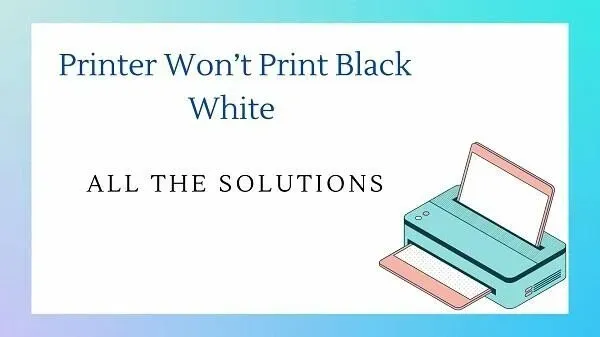
Så historien lyder sådan her: du skal udskrive et sort/hvidt dokument. Men din printer vil ikke udskrive i sort/hvid. Det kan der være utallige årsager til. Det kan være mangel på blæk, en softwarefejl eller et hardwareproblem. Hvordan ved du, hvad du skal tjekke?
Det er her denne guide kommer ind i billedet!
Artiklen er her for at hjælpe dig med at spare tid og give de rigtige løsninger. Så fortsæt med at læse for at finde ud af, hvordan du løser dit udskrivningsproblem på få minutter!
Hvordan får jeg min printer til at udskrive med sort blæk igen?
- Fuldfør grundlæggende fejlfinding
- Prøv tvungen udskrivning i gråtoner til Hp/Canon/Epson-printere
- Tjek din printers blækpatron / udskift tomme patroner
- Opdag skrivehovedproblemer
- Automatisk hovedrensningstilstand
- Prøv manuel rensning af printhovedet
- Juster printhovedjusteringen
1. Udfør grundlæggende fejlfinding
Før vi dykker ned i løsningerne, lad os lave nogle grundlæggende fejlfinding. Ofte er problemet ikke stort nok til at tage for lang tid. Så prøv dette, før du går videre til andre løsninger:
- For at løse et problem med sort blæk i printeren skal du først slukke for printeren. Afbryd den derefter fra strømkilden. Afbryd derefter alle USB-kabler fra printeren.
- Efter to minutter skal du slutte printeren til en strømkilde. Tænd printeren efter gentilslutning.
- Find knappen Udskriv testside eller kvalitetsdiagnoserapport på skærmen. Du kan bruge printerens brugervejledning til trin-for-trin instruktioner til at udskrive en testside.
- Kontroller niveauet og mængden af blæk i din printers sorte patron. Hvis dine patroner ikke viser blækniveauer, kan du prøve en anden metode.
2. Prøv tvungen udskrivning i gråtoner til Hp/Canon/Epson-printere
Følg nedenstående trin for at tvinge gråtoneudskrivning på printere som HP, Canon og Epson.
- Luk først alle programmer, der kører til udskrivning.
- Nu, for at starte Kør, skal du trykke på Windows- tasten + R.
- For at åbne kontrolpanelet skal du indtaste
controlog trykke på OK. - Vælg “Hardware og lyd” fra kategorierne. Du kan også vælge dine visningsenheder og printer under den for at gemme et trin.
- Højreklik på den printer, du vil konfigurere.
- Vælg indstillingen “Printerindstillinger”.
- Gå derefter til fanen Papir/Kvalitet.
- Klik på Udskriv i gråtoner.
- Vælg “Høj kvalitet” i rullemenuen ved siden af ”Udskriv i gråtoner”.
- For at gemme dine ændringer skal du klikke på OK og derefter på Anvend.
Luk vinduet Enheder og printere. Prøv at udskrive filen ved hjælp af et hvilket som helst program, der har udskriftsindstillingen åben. Klik på “OK” for enhver besked, der spørger, om du vil udskrive i sort/hvid.
3. Tjek din printers blækpatron / udskift tomme patroner.
En af de mest almindelige årsager til, at printere ikke udskriver i sort/hvid, er lave blækniveauer i patronen. I dette tilfælde skal du udskifte dem med nye blækpatroner. Men husk disse punkter:
- Kontroller altid, at blækpatronen er i den korrekte position. Korrekt installation af blækpatroner i de rigtige åbninger er afgørende.
- Der er en stor chance for, at patronens ventilationsåbninger er tilstoppede. Rengør i dette tilfælde ventilationshullerne med en stift. Brug stiften forsigtigt for ikke at beskadige patronen.
- Eksperimenter med en anden patron for at teste din printers evne til at genkende. Prøv at udskrive med gamle patroner for at se, om printeren kan give resultater.
For at opsummere det, skal du blot kontrollere, om problemet er med patronen eller printhovedet. Hvis printeren giver dårlige resultater med en gammel patron, er problemet ikke med printhovedet.
Så din fulde blækpatron kan være skylden. Test den nye patron på en anden printer, eller udskift den. Hvis din printer stadig ikke udskriver i sort/hvid, skal du følge nedenstående trin.
4. Registrer problemer med printhovedet
Printhovedet i en printer er den del, der hjælper med at overføre blæk til siden. Dette opnås ved at frigive små dråber blæk gennem printerens mange dyser. Tilstopning af nogen af disse dyser kan resultere i falmet udskrift og striber.
Rengøring af printhovedet kan nogle gange være den bedste løsning. Vi har listet nogle af de trin, du kan tage for at sikre, at dit printhoved ikke er problemet.
5. Automatisk hovedrensningstilstand
Denne funktion er den enkleste og nemmeste måde at fjerne enhver blokering. Næsten alle moderne printere har en automatisk printhovedrensningsfunktion. Følg nedenstående trin for at rense printhovedet automatisk.
- Du kan finde den i vedligeholdelsesmenuen på printerens skærm.
- Udfør en hurtig rensning for at rense printhovedet.
- Denne proces bruger noget blæk, så du kan løbe tør for blæk.
- Kør automatisk udskriftsrensning igen, hvis det ikke virker første gang.
- Men du kan ikke prøve denne funktion mere end tre gange.
- Du har kun tilladelse til at bruge autorydningsfunktionen et par gange.
Automatisk printhovedrensning er tilgængelig for alle HP-, Canon- og Epson-printere.
6. Prøv manuel printhovedrensning
Nogle printere bruger blækpatroner med indbyggede printhoveder, såsom HP 67. Du kan prøve at rense disse patroner ved at bruge “papirhåndklæde”-metoden.
Papirhåndklædemetoden kræver brug af et printhoved. Læg et papirhåndklæde og bank godt på det med printsiden af printhovedet. Gentag derefter processen.
Dette kan hjælpe dig med at fjerne tilstoppede printhoveder.
7. Juster printhovedjusteringen
Papirfremføringen og printhovedet i printeren skal muligvis justeres lidt. Dette kan hjælpe en tilbageholdende printer med at begynde at udskrive igen.
- Vælg “Opsætning”> “Værktøjer” på HP-printerens LCD-panel.
- Vælg tandhjulsikonet > Vedligeholdelse > Printhovedjustering for Canon-printere i menuen.
- Vælg “Opsætning”> “Vedligeholdelse”> “Hovedjustering for Epson-printere” fra menuen.
Nogle avancerede printere har en indbygget mulighed. Du finder det i indstillingerne for udskriftsindstillinger (fra den anden løsning). Derfra skal du kigge efter “Administrer”-indstillingen og kontrollere, om du har denne funktion. Ikke alle printere vil have det.
For andre mærker af printere henvises til din printers brugermanual. Hvis du ikke har din printermanual med dig, kan du tjekke den online på producentens hjemmeside her:
- Download HP printermanualen her .
- Download Canon-printerbrugervejledningen her .
- Download Canon-printerbrugervejledningen her .
Avanceret fejlfinding, hvis printeren stadig ikke vil udskrive i sort/hvid
Test med glossy fotopapir som dit printpapir
Hvis alt andet fejler, kan du prøve at ændre papirindstillingen til “blankt fotopapir”. Dette kan få printeren til at begynde at udskrive igen. Dette trick fungerer ud fra følgende principper:
- Dette er kun muligt, hvis du har en printer med to sorte patroner.
- Printeren vælger blæktypen baseret på papirvalget i menuen med udskriftsindstillinger.
- Printeren udsender farvestofbaseret blæk i tilfælde af normalt mat papir. Den bruger pigmentblæk til blankt fotopapir.
Derfor kan ændring af printerens papirtypeindstilling få patronen til at fungere igen.
Fejlfinding af software og printerdrivere
Hvis du har prøvet alle de rettelser, der er foreslået ovenfor, kan problemet være relateret til softwaren. Eller det kan også skyldes et printerdriverproblem. En måde at løse dette problem på er at justere papirindstillingerne. Du skal køre printerfejlfindingen, hvis printeren ikke udskriver med sort/hvid blæk. Dette vil hjælpe med at diagnosticere problemet.
Følg disse trin for at køre printerfejlfindingen:
- Gå til søgefeltet i Windows 10 og søg efter “Printer”.
- Vælg nu muligheden “find og ret udskrivningsproblemer”.
- Når du har valgt den angivne indstilling, vil du se printerfejlfindingssiden.
- Følg anvisningerne og følg instruktionerne for at løse problemet. Denne funktion registrerer udskrivningsproblemer under udskrivning og forsøger at løse dem.
- Som en anden mulighed vil du måske også overveje at omkonfigurere din printer. Prøv at afinstallere og geninstallere printerdriveren.
Find en version, der kan downloades på din printerproducents websted for at geninstallere. Du kan geninstallere drivere, selvom du ikke har opdateret dit operativsystem.
Konklusion
Sammenfattende kan printere, der ikke udskriver i sort/hvid, være forårsaget af problemer med patroner eller printhoveder. Hvis printeren ikke udskriver sort selv efter alle de nævnte instruktioner, er det tid til en ny printer.
Hvis du stadig er usikker, kan en anden effektiv løsning være at kontakte en printerservicetekniker. En ekspert kan løse eller give indsigt i problemet og dets årsager.
Eksperten kan fortælle dig om de næste skridt i sagen. Printeren kan ikke repareres med det samme. Du skal muligvis finde en beskadiget reservedel eller købe en ny printer, hvis reparationsomkostningerne er for høje.
Desuden, hvis din printer stopper med at udskrive i sort, vil den ikke længere være nyttig for nogen. En printer uden udskrivning med sort blæk er som et hav uden vand!
Vi håber, at du nemt kunne løse dit udskrivningsproblem med vores detaljerede guide. Hvis ikke, så er det tid til at investere i en helt ny printer.
FAQ
Kan eftermarkedsblækpatroner forårsage problemer med printhoved og udskriftskvalitet?
Nej det er ikke. Brugen af uoriginale eller originale blækpatroner er ligegyldigt. Uanset den originale patron er det muligt at modtage et defekt produkt. En defekt patron forårsager dårlig udskriftskvalitet og andre problemer.
Hvordan kan jeg hårdt nulstille min printer?
Hvis du har problemer med at udskrive, kan hård nulstilling af printeren være den nemmeste måde at løse det på. Du skal først slukke, slukke for systemet og lade det stå sådan i to minutter. Efter to minutter skal du tilslutte stikket til afbryderen og tænde for printeren. Sørg for, at din printer er tilsluttet direkte til en stikkontakt. Tjek nu, om problemet, du oplever, stadig er der.
Hvorfor udskriver min printer kun i farve og ikke sort blæk?
Her er nogle af hovedårsagerne til, at din printer ikke udskriver med sort blæk. Din printer kan være løbet tør for sort blæk. For at løse dette problem skal du udskifte blækpatronen for at sikre problemfri udskrivning. En anden årsag kan være et beskadiget printhoved. For at løse dette problem kan du udføre vedligeholdelse på din printer. Dette kan også skyldes en forældet version af printerdriveren. Så geninstallation løser udskrivningsproblemet.
Hvordan indstilles standardfarveprinteren til sort/hvid i macOS?
Klik på “Filer” og derefter “Udskriv” for at åbne udskriftsmenuen. Vælg indstillingen “Vis detaljer”. Du kan klikke på rullemenuen og vælge indstillingen Farve/Kvalitet. Find sort og hvid i gråtoner, og vælg det efter eget valg. Derefter kan du gemme dine indstillinger. Klik på “Forudindstillinger” og vælg “Gem aktuelle indstillinger som forudindstillinger” fra rullelisten. Klik nu på OK for at fuldføre opgaven.



Skriv et svar